淘宝美工抠图小常识
淘宝天猫网店美工全能第3章

商品图片的处理
淘宝天猫网店美工全能一本通——配色、抠图、装修、无线店铺(视频指导版)
内容导航
3.1 调整商品图片的尺寸 3.2 修饰商品图片
3.3 调整商品图像的色彩与质感 护展阅读——修图内容分析 高手进阶
3.1.1 淘宝中图像文件的格式
3
PSD
GIF
PG/JPEG PNG
3.1.2 调整商品图像大小与角度的技巧
“色彩平衡”命令
“色相/饱和度”命令
“曲线”命令
“阴影/高光”命令
“色阶”命令
3.3.5 图片亮度与鲜艳度调整实战
35
提高图片的亮度可以使商品暗部的细节得到更好的表现,提高图片的鲜艳度,从而增加画面 美观感。下面将对拍摄的手表图像进行调整,通过调整图片的亮度、阴影高光突出图片的明亮对 比,再通过色相调整加强色彩的浓郁度,
洁大气的“产品规格与参数”模块的商品描述图。
3.2.5 商品描述图制作实战
26
1、新建文件并导入素材
2、输入标注文本
3.2.5 商品描述图制作实战
27
3、绘制图形并输入文本
4、输入段落文本
3.2.5 商品描述图制作实战
28
6、向下翻转图像 5、设置段落文本的行间距
7、添加蒙版制作倒影效果
新手试练
3.3.1 调色的必要性
在拍摄商品图片过程中,由于摄影器材、环境等限制,以及摄影师对光影的判断不够炉 火纯青,导致拍摄的商品照片的色彩并不理想,如图片太暗、商品偏色、整体偏灰、明暗对
31
比不明显等问题,此时就需要进行调色。
3.3.2 商品调色的原则
32
从店铺整体出发,确立店铺图片的主色调 整体色调自然
如何使用美图秀秀进行淘宝照片抠图
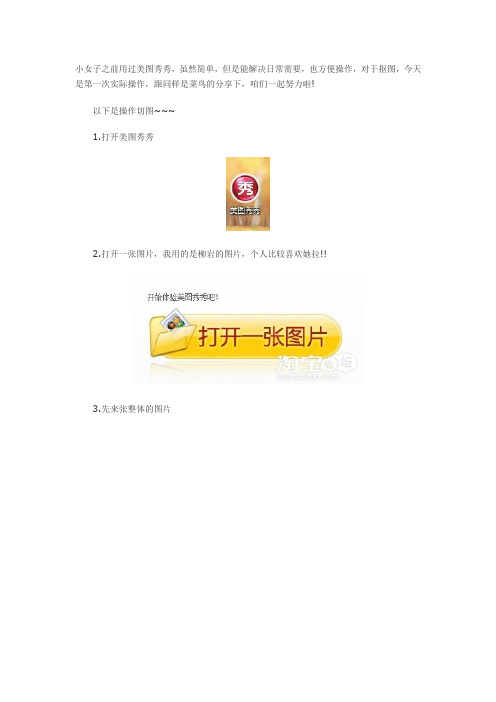
小女子之前用过美图秀秀,虽然简单,但是能解决日常需要,也方便操作,对于抠图,今天是第一次实际操作,跟同样是菜鸟的分享下,咱们一起努力啦!
以下是操作切图~~~
1.打开美图秀秀
2.打开一张图片,我用的是柳岩的图片,个人比较喜欢她拉!!
3.先来张整体的图片
4.在右上方可以看到一栏菜单,找到抠图的图表
5.在左方一栏有三种方法可以抠图,我们用第一种方法,自动抠图
6.左边一栏显示如下
7.第一步,把你想要留下的一部分用直线画上,线条显示是绿色的
画完线条后会发现后面背景没有去掉,下面进入下一步
8.可以删除背景,也是线条,线条是红色的
看,用过后背景已经被完全去掉了
换上各种各样的背景图片就完成啦~~~~
其实还可以用第二种方法自己画出轮廓,只是我水平有限,画不完整,大家也可以尝试一下啊~~
谢谢观赏!!!。
【淘宝开店教程】教你用Photoshop处理产品图片 让你的宝贝更漂亮

教你用Photoshop处理产品图片让你的宝贝更漂亮〔淘宝开店必备〕注:本文摘自淘宝论坛,并非自创,上传目的就是和朋友分享很多卖家都在为自己的宝贝图片不好看而发愁,我也是,我真正开始做淘宝是在10年初!开始的时候对拍照作图不是特别懂!所以先去买了个数码相机,第一次拍完,感觉好烂啊呵呵。
自己以前从没学过摄影,好在我以前是学设计的,对图片的后期处理还算在行,不敢说精通但算个中等水平吧!就这样把这些图片用了两天处理完上传了,说实话只能说是看的过去,我不是很满意!因为图片这个东西,前期成像和后期处理都挺重要的,哪个环节没把握好就会影响后期的效果!前期的拍摄我还在摸索中,也已经有了一定的进步,呵呵小小的开心一下!但和那些专业摄影的差距还真不是一点半点!还要不断不断不断地学习!大家也是哦!图片的重要性不言而喻,一个买家去你店里买东西,如果你的宝贝图片很难看,那我想买家没什么购置欲望的!又比方同一件东西,你的廉价,其他卖家的贵,但是你的图片模糊不清看上去又有些脏,而另一个卖家的图片清晰漂亮,还有个清纯漂亮甜美的小美女做模特,如果你是那个买家,你买哪个?我想大家都知道答案了!好了言归正传:虽然我在前期拍摄方面,目前还不能改大家什么建设性的意见!但是在后期处理方面,还是有些小技巧可以告诉大家的,如果以后摄影方面有了突破,也会及时的发帖,大家互相交流、互相进步!大家如果有什么疑问,欢送回帖,有时间我一定回复的!其实后期处理的技巧有很多,我今天主要讲的是PS过程中仿制图章工具和修补工具的使用,学会了这两点,相信你的图片会更漂亮!一、仿制图章:这个工具对于修图来说很重要,大家一定要掌握,记得我在上学的时候,老师也很着重的讲过这些,还有段经典的对白,呵呵!我们老师说:人们在形容一个人很能行的时候,常常会说这个人真有两把刷子,如果你掌握了仿制图章的使用技巧,那么你就有了一把刷子了!大家有时在拍完照以后,是不是会看到图片上会有很多瑕疵,当然你的宝贝可能没问题,但是在不注意的时候,比方宝贝上落了灰尘,底布或者宝贝上有黑点,一些小的毛屑都会让你的图片效果大打折扣,所以大家再拍照之前要仔细检查,因为多看一眼有时候也可以解决很多问题!但是谁都会有疏忽大意的时候,已经拍完了,在后期的时候发现了这些问题,怎么办呢,重新拍,NO NO NO ! 太消耗精力了,那么你就要学会这个工具,轻松解决这个问题!大家看下面这两张图片:第一张是原搞,第二张是用仿制图章修改正的,大家看到了没,第一张上面有很多毛屑,那些毛屑是我在拍照时用纸巾擦拭宝贝时留下的很多,让人头疼,其实当初在拍的时候我只要轻轻的吹一口气,就能解决这个问题,也请大家注意,当然现在说什么都晚了,下面我来说一下具体的操作过程:这张是处理完成保存的图片:二、修补工具:如果按照我的方法学会了第一个工具,那么这个修补工具,相信你一定会很快上手的,两个的关系不得不注意哦!大家有时在拍完照以后,是不是会发现我们的图片好多地方有比拟大的明暗反差,或者底布上有明显的折痕,甚至我们我们拍照的时候下面垫的就是A4纸,那么这些问题如何解决呢,当然你就要学会这个修补工具,帮你轻松搞掂!下面这两张图片大家看出有什么区别了吗?(图片有些不堪,试验品,不过用它来讲解工具的使用很适宜,大家少拍点砖啊〕这是我用A4纸垫在下面试拍的图片,两张纸之间的缝隙我就是用这个修补工具完成的,这个工具和仿制图章比拟,使用起来相对简单一些!接下来我告诉大家具体的操作步骤:第一步,当然还是翻开准备处理的图片,讲第一个工具时已经告诉大家如何翻开了这里就不重复了!赶快去体验一下修补工具给你带来的震撼吧,这里提一点,如果在创立选区的时候新手不太好把握,可以先用套索工具创立好了选区,再选修补工具进行拖拽,也可以的!这个工具可以修补很多图片问题,像我上边说的背景布上的折痕,图片明暗反差的相交区也可以用修补工具柔和成过渡效果,大家可以举一反三!到这里两个工具就介绍完了,怎么样你学会了么?如果有什么地方有疑问,可以给我留言!其实大家不难看出,这两个工具在使用当中的区别,图章工具适合比拟细小瑕疵的处理,而修补工具适合面积比拟大一点的修改任务,当然两个工具的思路是一样的,有异曲同工之处!在使用中要根据自己图片处理需要来使用工具,大家还是在使用中慢慢摸索吧!希望你们能把自己的图片处理的更漂亮!2010年9月20日:首先感谢大家一直以来的支持,真的是灰常感谢,在大家的关心下小帖的点击也到达了6万多,其实最初写这个帖子的时候,真的没有想到会有这么多朋友来捧场、关注,只是很用心的写了!付出总会有回报的,你也可以哦!自从发帖以来,来和我咨询、探讨的朋友就络绎不绝,有时我这里真的很忙,没有及时回复,还望大家海涵。
孔老师淘宝美工教程之ps抠图16讲第一节Photoshop抠图入门三问

调整边缘
• 不但抠图,还能做处理选区。可以识别透明区域毛发等细 微对象。
图层蒙版
• 用于控制图像显示范围的工具。使用画笔工具进行操作控 制。称之为非破坏性编辑。
通道抠图
• 强大的抠图工具,适合复杂对象,如透明的玻璃瓷器,婚 纱,烟雾等。
混合颜色带
• 属于高级蒙版,扣色调和背景之间有着较大差异的对象, 火焰,云彩,烟花,闪电。
抠图插件
• 属于外挂滤镜,如抽出,Mask Pro ,Knockout。操作简单, 快捷,效果好。
3.抠图,从分析图像入手
• • • • 分析对象的形状特征 从色调差异入手 基于边界复杂程度分析 基于对象透明度分析
3.如何分析对象的形状特征
• 边界清晰流畅,图像内部没有透明区域的对象是比较容易 选择的对象。 • 几何外形和规则形状使用选框工具或者套索工具。 • 轮廓清晰,细节多,如模特,茶具,陶瓷等使用钢笔工具。
魔棒工具与快速选择工具
• 魔棒工具,基于图像的颜色和色调差异建立选区。 • 快速选择工具。
橡皮擦工具
• 橡皮擦工具、背景橡皮擦工具、魔术橡皮擦工具。 • 把不要的像素内容给擦除, 成透明区域,保留所需内容。
色彩范围
• 根据图形的颜色范围创建选区。提供了更多的选项。
钢笔工具
• 最常用,精准的抠图工具,适合于边缘清新,光滑对象, 如模特,衣服,电器,家具,瓷器,汽车,五金等。 • 钢笔绘制的路径是矢量图形,沿着对象边缘绘制的路径, 做抠图要转换为选区。
淘宝美工教程 之 PS抠图讲解
第一节:抠图入门三问
主讲人:孔德川 QQ咨询:897857267
1.为什么要抠图?
1. 为了满足创作者的心愿。把不同的元素重新排列组合,进 行艺术创作,合成的过程,比如将某个摄影产品背景去除, 放置另一场景中来。抠图有抠出,分离之意。 2. 抠图是一个很形象动词,但是抠图的过程却是复杂的。希 望每一个同学在学习抠图的过程或工作中,首先要掌握软 件工具的熟练应用,其次要细心。
淘宝美工-PS素材处理PPT

PHOTOSHOP淘宝网店美工培训教程
◎图层基本概念及操作
Photoshop中的图像通常由多个图层组成,每个图层都可以看成是一张透 明的玻璃纸,我们可以处理某一图层的内容而不影响图像中其它图层的内容。
PHOTOSHOP淘宝网店美工培训教程
矢量图
矢量图,是由图形的集合特性来表述组成的图像,其特点如下: •文件小。矢量图中保存的是线条和图块的信息,所以矢量图形与分辨率 和图像大小无关,只与图像的复杂程度有关。 •图像大小可以无极缩放。对图形进行缩放、旋转或变形操作时,图形仍 具有很高的显示和印刷质量,且不会产生锯齿模糊效果。 •可采取高分辨率印刷。
PHOTOSHOP淘宝网店美工培训教程
◎图层基本操作
合并图层:单选择要合并的多个图层,右键选择 菜单中的“合并图层”,或按快捷键CTRL+E。 上图合并前,下图合并后。
如选择拼合图像,则所有可见图层拼合为背景层 ,如右下图。
PHOTOSHOP淘宝网店美工培训教程
3.2.1规则选框工具的使用
• 如图,规则选框工具分为4个部分: • 使用矩形选框工具在图中进行拖拽,可以创建规
程按着。这种方法对与从中心处画圆是非常有用的。 – 按下SHIFT键可锁定矩形的长宽比为1,即创建正方形选区。选取过程中也必须全
程按着。 – 除了完全依据鼠标轨迹来创建选区外,矩形和椭圆选框工具还可以设定为固定长
宽比及固定大小。 – 对被羽化的选区进行填充颜色或图案操作后,选区内外的颜色过渡柔和,其数值
则的矩形选区,适用于选择具有类似矩形的规则 图像。 • 流动的虚线就是Photoshop对选区的表示。虚线 之内的区域就是选区。 • 取消选区的方法:
抠图技巧

通道抠图:使用通道扣图,主要利用图像的色相差别或者明度差别,配合不同的方法给我们的图像建立选区。
原理:一张RGB模式的图像,是以红绿蓝三原色的数值来表示的;而在通道中,一张RGB模式的图,无非就是将图片的各个颜色以单色的形式分别显示在通道面板上,而且每种单色都将记录每一种颜色的不同亮度,再简单点说:通道中,只存在一种颜色(红绿蓝)的不同亮度,是一种灰度图像。
在通道里,越亮说明此颜色的数值越高,正是有这一特点,所以,我们可以利用通道亮度的反差进行扣图,因为他是选择区域的映射。
除此之外,还可以将做好的选区保存到通道上。
在通道里,它由黑、白、灰三种亮度来显示,白色代表有,黑色代表无。
也可以这样说:如果我们想将图中某部分扣下来,即做选区,就在通道里将这一部分调整成白。
一、通道抠有渐变色的图像现在我们想要将标志中黄色的背景去除,因为有渐变色,所以看起来不太好处理。
这里我们介绍一种新方法:先利用Photoshop的图层混合模式和色阶调整,再通过通道创建选区,之后填充颜色。
1)打开素材biaozhi.png,双击背景图层,将背景图层解锁得图层0,新建图层1,拖到图层0下方,填充为白色,作为新的背景。
2)在标志图层0下方建立一个色彩填充层,填充的颜色选择标志色彩最浓的区域(记下此时的颜色信息:50,67,137)。
3)然后将标志层图层0的混合方式改为“变暗”。
背景变为深色,但还不是纯黑色。
4)在图层0上方,建立一个色阶(Level)调整层,使用右下角三个吸管的第一个,在背景上点一下,这代表将原先的背景色强行改变为纯黑。
5)在通道调板上,将蓝色通道作为选区载入(按住Ctrl点击蓝色通道即可)。
6)再利用这个选区建立一个色彩填充层(填充颜色50,67,137),就完成了。
(隐藏所有中间图层则看到最终效果)。
二、通道抠水:1)打开素材shui.jpg,双击背景图层,将背景图层解锁得图层0,新建图层1,填充为红色,拖到图层0下方,作为新的背景。
网店美工(试题)
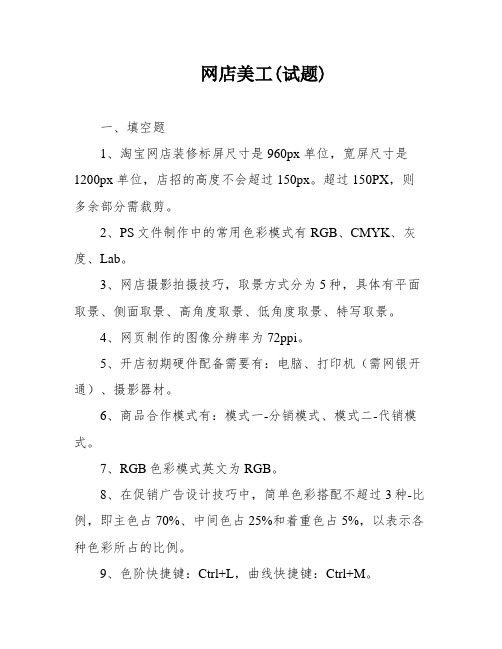
网店美工(试题)一、填空题1、淘宝网店装修标屏尺寸是 960px 单位,宽屏尺寸是1200px 单位,店招的高度不会超过 150px。
超过150PX,则多余部分需裁剪。
2、PS文件制作中的常用色彩模式有 RGB、CMYK、灰度、Lab。
3、网店摄影拍摄技巧,取景方式分为5种,具体有平面取景、侧面取景、高角度取景、低角度取景、特写取景。
4、网页制作的图像分辨率为 72ppi。
5、开店初期硬件配备需要有:电脑、打印机(需网银开通)、摄影器材。
6、商品合作模式有:模式一-分销模式、模式二-代销模式。
7、RGB色彩模式英文为 RGB。
8、在促销广告设计技巧中,简单色彩搭配不超过3种-比例,即主色占70%、中间色占25%和着重色占5%,以表示各种色彩所占的比例。
9、色阶快捷键:Ctrl+L,曲线快捷键:Ctrl+M。
10、网店团队建设中,职务与数量分别是:店长1人,客服1人,美工2人,文案1人。
11、开店初期,消费者保证金形式分两种:一种直接缴纳1000元,一种是1000元给到保险公司,由保险公司承保1000元。
二、选择题1.网点布局规划中的分区不能低于(B)2个。
2.淘宝网店开店初期中一系列的准备工作,必不可少的是:(A)支付宝身份证实名认证,淘宝身份信息认证。
3.PS图片制作中,图片的分辨率是(D)72PPI。
4.活动促销的本质是什么(D)销售。
5.以下不属于老客户维护工具的是(B)传真。
6.下面哪个选项是淘宝首页布局正确的(A)店招导航+首屏轮播海报+活动入口+分区4个+页尾客服导航。
7.PS新建文件的快捷键是(B)Ctrl+N。
8.常见的图像格式有(B)JPG/JPEG、GIF、PNG、PSD、TIF。
9.淘宝页面上传的图片格式,下面哪种是不能上传的(D)bmp。
1.在使用钢笔工具完成路径闭合后,可以使用CTRL+ENTER 或右键建立选区。
2.图像的分辨率是指图像单位长度上的像素数量。
3.在 Photoshop 中使用“曲线”命令可以将图像反转成“反相”的效果。
淘宝美工产品后期处理修图教程

淘宝美工产品后期处理修图教程原创作者:修图师小祥第一步:抠背景。
一般电商用图都统一使用白背景做为产品底色,简单明了,干净利落。
电商产品一般拍摄时就用的白背景,所以有些时候用魔棒就可以轻松搞定,更多时候钢笔抠图才是标配。
第二步:矫正变形。
有些产品在拍摄的时候会出现变形或者倾斜,需要借助参考线,使用透视变换或者扭曲变换来对产品进行矫形。
第三步:修脏点瑕疵。
产品在拍摄过程中会出现脏点、划痕、破损、瑕疵还有一些穿帮的部分都需要后期修复,细节决定成败。
(PS:一颗老鼠屎可以败坏一锅汤,所以在时间允许的情况下还是修的越精细越好。
)第四步:校色。
偏色是一个经常出现的问题,一般出现偏蓝色和偏红色的片子的机率是最多的。
校色一般可使用色相饱和度来降低所偏颜色的饱和度来实现,也可以使用曲线来矫正,曲线是调色之王,对所偏颜色往其互补色上去调,也可以达到校色的目的。
第五步:去灰加锐。
想让产品看起来更饱满、更有质感,那就必须对片子进行去灰加锐,去灰可使用色阶工具来实现,使黑白分明,让暗调在看得清细节的情况下尽可能的暗下去,让高调在不曝光的情况下尽可能的亮起来,这样整部片子看起来就不会感觉有种雾蒙蒙的感觉。
加锐可以让产品更具有质感,更能体现产品的材质,可以通过USM 锐化或者高反差保留来实现,调整时需注意数值的控制,参数不要设置过大,适当即可。
若是用高反差保留来加锐的话,先盖印一层,然后将图片去色成黑白色,再将图层叠加模式改成柔光,接着滤镜-其他-高反差保留,半径设为1第六步:添倒影或者阴影。
这一步有些人会觉得是画蛇添足,但是这只足添上会让产品看起来更高档,更有感觉,时间允许的情况下这一步不要落下,普通的点、或者直线面的产品,只需要做一个简单的垂直翻转,然后用大点的柔角橡皮擦将不需要的部分擦除掉即可轻松实现倒影效果(但是对于多面或者不规则的产品就麻烦些,以后有时间可以在单独和大家探讨下加倒影的方法),另外一些反光产品还可以添加反光效果,比如手机屏幕、玻璃制品等。
- 1、下载文档前请自行甄别文档内容的完整性,平台不提供额外的编辑、内容补充、找答案等附加服务。
- 2、"仅部分预览"的文档,不可在线预览部分如存在完整性等问题,可反馈申请退款(可完整预览的文档不适用该条件!)。
- 3、如文档侵犯您的权益,请联系客服反馈,我们会尽快为您处理(人工客服工作时间:9:00-18:30)。
____________________________________________________________________________________________
淘宝美工抠图小常识
PS做图工具是一个非常优秀的做图工具,淘宝卖家,尤其是中小卖家没有实力去邀请专业的美工,需要学习PS工具的一些基本功能。
(我的版本是photoshop CS3)一网学,致力于网页设计培训、UI 设计培训、淘宝美工培训,平面设计培训,是最好的远程设计培训学校。
先对比两幅图
图一
____________________________________________________________________________________________
图二
很明显,第二幅更能凸显我们的产品主体,尤其在淘宝搜索的时候,产品图片是以80*80的像素被买家浏览到的,主题清晰的产品更能吸引到买家的眼球。
步骤:
____________________________________________________________________________________________ 第一步,打开需要修改的图片,用快速选择工具选择主体。
(快速选择工具使用于主体颜色统一的图片,当产品颜色色彩比较多时,可以用套索工具)
第二步,新建以空白图层,高度和宽度按照产品大小和自己的需要来选择,背景一般选择白色。
第三步,选择选择工具,拖动原图中已抠出产品主题,移动到新建的白色图片中。
____________________________________________________________________________________________
第四步,用放大镜工具放大第二章图,以便下一步擦去多余部分。
____________________________________________________________________________________________
____________________________________________________________________________________________
第五步,选择橡皮擦工具,擦去多余的部分。
(擦的时候要耐心,小心,如果有擦到其他部分,可以倒退到上一步,具体右边历史记录上一步)
第六步,文件--存储为--JEPG格式。
____________________________________________________________________________________________
如果由于没有好的相机,没有使得产品主体从整个画面中凸显出来的话,这个方法推荐使用。
【一网学,我的未来我设计】
本文资源来自一网学官网:/peixun/taobao.html。
